Principio di funzionamento.
Qualche parola su come i dati vengono trasferiti da una configurazione tipica " Contabilità", Edizione 4.5 per 1C: Enterprise 7.7 o configurazione" "(di seguito denominato Configurations-source) in una configurazione tipica" Contabilità aziendale", Versione 3.0 per 1C: Enterprise 8 (versione 3.0.52), di seguito denominata" Configurazione destinazione ".
IMPORTANTE! Il trasferimento dei dati è possibile dalla configurazione Contabilità edizione 4.5 per 1C: Enterprise 7.7 versioni 7.70.569 e successive o dalla configurazione " Sistema fiscale semplificato, ed. 1.3"versioni 7.70.219 e successive.
Si consiglia di passare dalla configurazione di origine alla configurazione di ricezione all'inizio di un nuovo periodo (anno, trimestre, mese) dopo il completamento delle operazioni pianificate del periodo precedente.
Il trasferimento dei dati viene eseguito utilizzando un'elaborazione specializzata che scarica i dati dall'infobase della Configurazione di origine in un file in formato XML. Il file risultante viene caricato nella base di informazioni della configurazione del destinatario utilizzando l'elaborazione universale del caricamento dei dati.
I seguenti file sono necessari per trasferire i dati:
ACC_ACC8 .ert - elaborazione esterna dei dati di scarico in un file esterno dal " Contabilità, rev.4.5»;
USN_ACC8 .ert - elaborazione esterna di caricamento di dati in un file esterno dal " Sistema fiscale semplificato, ed. 1.3»;
ACC_ACC8 .xml - regole di conversione dei dati.
USN_ACC8 .xml - regole di conversione dei dati.
Dati portatili.
Di seguito vengono trasferiti dalle configurazioni di origine infobase alla configurazione di destinazione:
Elementi di directory;
Informazioni sui saldi correnti sui conti contabili della configurazione della sorgente infobase alla data della conversione della infobase;
Documenti correnti con una data maggiore della data di conversione infobase.
La conversione viene eseguita in due fasi:
I dati dall'informazione di configurazione della sorgente sono caricati in un file separato (file di dati);
Il file risultante viene caricato nella base di informazioni della configurazione del destinatario.
Installazione.
Utilizzare il programma di installazione setup.exe per installare l'elaborazione della migrazione dei dati. Dopo aver avviato il programma (se il numero di 1C: informazioni aziendali è grande, quindi dopo un po ') verrà visualizzata una finestra di dialogo in cui è necessario selezionare quelle informazioni in cui verrà installato l'elaborazione del trasferimento dati. La finestra appare come in Fig. 1. Se il numero di infobase è superiore a sette, utilizzare i pulsanti "su" e "giù" per navigare. Se si selezionano più infobase, la linea del percorso riflette la posizione dell'ultimo database selezionato. Queste informazioni sono di natura ausiliaria e vengono utilizzate opzionalmente per un ulteriore controllo da parte dell'utente sul risultato del programma di installazione, non prestare particolare attenzione ad esso, il programma determinerà da sé dove sono installate le infobase selezionate.
Fig. 1 La finestra di selezione infobase durante l'installazione
Inoltre, è possibile specificare la cartella in cui verrà installato anche l'elaborazione del trasferimento dati; per questo, utilizzare la finestra di selezione della cartella (facendo clic sul pulsante con tre punti). Il percorso completo per la cartella selezionata verrà visualizzato nella barra di selezione. Dopo aver fatto clic sul pulsante "Installa", i file necessari verranno installati nelle informazioni selezionate e / o nella cartella selezionata. Al termine, è possibile fare clic sul pulsante "Dettagli" e vedere un registro di installazione dettagliato, quali file e in quali cartelle sono state scritte. Di conseguenza, la seguente immagine dovrebbe apparire nella cartella selezionata, vedere la Fig. 2.

Fig. 2 File installati nella cartella selezionata
Alla sottodirectory ExtFormsl'elaborazione è impostata Transizione a 1C: contabilità 8, ed. 3.0e regole di trasferimento. Tieni presente che l'elaborazione del caricamento ACC_ACC8 .ert e le regole di scarico dei dati sostituiscono l'elaborazione e le regole tipiche. Se si desidera mantenere il tipico meccanismo di transizione, installare la nuova elaborazione in una directory separata e non nella infobase.
Il processo di installazione è descritto in modo più dettagliato usando l'esempio di installazione di un rapporto " per la configurazione "1C: Contabilità 7.7".
Procedura operativa.
In un programma " 1C: contabilità 7.7"è necessario aprire l'elaborazione da ulteriori possibilità" Transizione a 1C: contabilità 8, ed. 3.0", selezionare la cartella contenente le regole di trasferimento (vedere la Fig. 3) e caricare le regole di scambio. Non è necessario includere tutte le regole di trasferimento. Utilizzare solo quelle necessarie, ad esempio, per trasferire saldi o saldi e documenti. Ad esempio, nel gruppo di libri di consultazione non è possibile includere una singola regola, poiché tutte le directory vengono spostate dai collegamenti, se necessario, ovvero solo quelle coinvolte negli avanzi o nei documenti, garantendo che non vi siano "immondizie" nella nuova infobase. è necessario includere tutto, ad esempio, se alcuni documenti non sono presenti nel database o non si desidera trasferirli, non è necessario abilitare questa regola.

Fig. 3 Elaborazione del caricamento dei dati
Consiglio di impostare il nome del file di dati su "C: \\ v77_v8 \\ Exp77_80.xml", è questa cartella che viene spesso utilizzata di default nel programma " 1C: contabilità 8"durante il caricamento di dati da programmi sulla piattaforma" 1C: Enterprise 7.7". Se necessario, impostare i parametri nella pagina" parametri".
Nel processo di scarico dei dati dalla configurazione " Contabilità 7.7»Possono verificarsi vari errori. Le regole di migrazione presentate qui differiscono da quelle tipiche in quanto cercano errori tipici nella fase di caricamento dei dati. Consideriamo quelli su quali messaggi vengono visualizzati.
Quantità zero e somma non zero di beni e materiali... È impossibile inserire il saldo nella configurazione del ricevitore in modo che la quantità del materiale sia uguale a zero e che la stima del costo del materiale non sia uguale a zero, sia impossibile e persino insignificante, poiché si tratta di un errore. Pertanto, quando si trasferiscono i saldi, tali articoli (con una quantità zero) non compariranno nei documenti di registrazione dei saldi. Di conseguenza, se gli errori non vengono corretti prima del trasferimento dei dati, gli importi nell'origine dati e nel destinatario dei dati durante il trasferimento dei saldi non coincideranno, il che causerà ulteriori difficoltà nella riconciliazione. Pertanto, nel processo di scarico dei dati dalla configurazione " Contabilità 7.7»Vengono visualizzati i messaggi relativi agli errori riscontrati (vedere la Fig. 4). Inoltre, per cercare errori, è possibile raccomandare di utilizzare l'elaborazione "Controllo rapido della contabilità", vale a dire la regola "Nessun importo diverso da zero con quantità zero per i materiali".

Fig.4.1 Messaggi di errore
Saldo diverso da zero sul secondo (terzo) sottoconto di livello, mentre il saldo al primo (secondo) livello è zero. Questa è una situazione abbastanza comune di contabilità errata. Un esempio tipico è mostrato nella Figura 4.2. Questa condizione si presenta a seguito di "errori di valutazione" nella contabilità analitica. Ad esempio, nei documenti del flusso di cassa è indicato il contratto, ma non vi è alcun contratto nei documenti di capitalizzazione di beni e materiali, o viceversa, oppure esistono contratti ma diversi. In tutti questi casi, il saldo del contratto è diverso da zero, mentre il saldo della controparte è pari a zero. Un quadro simile può svilupparsi nella contabilità dei materiali, nella nomenclatura (quando è inclusa la contabilità totale per località di stoccaggio): rivalutazione tra magazzini, specialmente se i magazzini sono persone materialmente responsabili.

Figura 4.2 Esempio di errori contabili
È chiaro che si tratta di un errore ed è chiaro che non ha senso ripercorrere tali avanzi. Per escludere il trasferimento di questo tipo di saldi, è presente il parametro "Non scaricare i saldi se esiste un saldo zero al livello superiore". Se questo parametro è impostato su uno, i messaggi mostrati in fig. 4.3 (confrontare con la Fig. 4.2) e gli avanzi di tali posizioni non verranno scaricati. È possibile utilizzare varie combinazioni di questo parametro con le regole per il trasferimento di diversi saldi. Se si trasferiscono non tutti i saldi contemporaneamente, ma in base alle sezioni contabili, è possibile trasferire i saldi per diverse sezioni contabili con valori di parametro diversi.

Figura 4.3 Messaggio di errore
Valori vuoti di contratti o contratti di altre persone. Il problema è simile a quello sopra descritto, il motivo è lo stesso: errori di valutazione nella contabilità analitica in base ai contratti (vedere la Figura 4.4). Ma il saldo della controparte non è zero, quindi la regola di controllo sopra indicata non funzionerà. Durante il trasferimento di dati, si verificherà un errore durante la registrazione di un documento di registrazione del saldo, perché un valore di contratto vuoto non è consentito.

Fig 4.4 Rapporto che mostra un errore
Per escludere tali errori prima del trasferimento, nella fase di caricamento dei dati vengono visualizzati i messaggi di errore (vedere Fig. 4.5). La stessa figura mostra che si è verificato un altro errore: il contratto non corrisponde alla controparte, ovvero il proprietario del contratto è un'altra controparte. Tali errori si trovano spesso in modificati, ad es. configurazioni atipiche o in database di lunga data, quando nelle configurazioni standard non vi era un controllo sufficientemente rigoroso per la conformità ai contratti durante la compilazione dei documenti.

Figura 4.5 Messaggi di errore di contabilità
Il controllo di valori vuoti di contratti e contratti di altre persone viene eseguito se il parametro " Controllare i contratti per valore vuoto e conformità con la controparte". Inoltre, per cercare errori, è possibile raccomandare di utilizzare l'elaborazione" Verifica espressa della contabilità ", vale a dire le regole" Nessuna analisi non compilata per i contratti "e" Conformità degli appaltatori e dei contratti ".
Esistono altri controlli per errori, per chiarimenti, contattaci (contatti in fondo alla pagina).
Come lavorare
Mostreremo come è possibile trasferire i dati in parti, e non del tutto, usando l'esempio di scaricare documenti di un tipo particolare o persino singole copie di documenti di un tipo selezionato. Contrassegniamo solo una regola di scarico dei dati " Ordine di pagamento"(vedi Fig. 5). Questo ti permetterà di caricare solo documenti del" Ordine di pagamento". Se si preme il pulsante" Scaricare", quindi tutti i documenti del modulo" Ordine di pagamento"situato nell'intervallo di tempo con" data d'inizio"da" data di scadenza". Premi il bottone" Installa LDPE", dopo che l'iscrizione" Selezione dei dati per ordine di pagamento".

Fig. 5 Come impostare una regola per il caricamento di dati di un certo tipo
Quindi premi il pulsante "Aggiungi condizione", sarai in grado di selezionare l'attributo di selezione (vedi Figura 6.1), molto spesso è - " Documento attuale", che consente di selezionare un documento separato dall'elenco di documenti di questo tipo. È possibile, utilizzando altri dettagli di selezione, ottenere una selezione da un gruppo di documenti, ad esempio selezionare i documenti per data. In tutti i casi, la selezione dei documenti viene eseguita entro l'intervallo di tempo specificato dai parametri" Data d'inizio"e" data di scadenza".

Figura 6.1 Come selezionare un singolo documento
Importante! "1C"), che in alcune configurazioni non consente la selezione di documenti durante lo scarico in base ai dettagli della selezione. Ciò è dovuto al fatto che nelle regole standard la selezione dei documenti viene effettuata su richiesta senza specificare il periodo. Tali query non sempre funzionano.
In modo simile, è possibile scaricare le directory, non l'intera directory, ma eseguendo una selezione in base ad un attributo. Innanzitutto, selezionare la regola richiesta per il caricamento dei dati, quindi premere in sequenza il " Installa LDPE"e" Aggiungi condizione". Per un esempio, la Figura 6.2 mostra come scaricare solo i dipendenti con i quali al momento della transizione dal programma" 1C: sistema fiscale semplificato, ed. 1.3" sul " 1C: contabilità aziendale, revisione 3.0"(o, come dicono spesso gli utenti, il passaggio dalla contabilità 7,7 alla 3,0), è stato stabilito un rapporto di lavoro.

Fig. 6.2 Come selezionare un gruppo di elementi del dizionario
Importante!Nelle regole proposte per il trasferimento dei dati, un errore nelle regole standard (dalla società "1C"), che porta a una selezione errata degli elementi della directory durante lo scarico in base ai requisiti periodici della directory, ad es. quelli che hanno valori diversi per date diverse. Ciò è dovuto al fatto che, nelle regole standard, la selezione degli elementi della directory viene eseguita da una query senza specificare un punto.
La selezione tramite i dettagli periodici della directory viene effettuata alla data del parametro " data di scadenza"!!!
È possibile utilizzare una combinazione di regole e filtri di scarico dei dati. Le regole per le quali è impostata la selezione saranno contrassegnate come "[SELEZIONE]". Per visualizzare o modificare la selezione di una specifica regola di scarico dei dati, è necessario fare doppio clic su questa regola nell'elenco delle regole o, selezionandola, premere il tasto " Installa LDPE".
Importante! Se lo scarico degli oggetti risulta vuoto o incompleto, è necessario verificare se è impostata la modalità di sincronizzazione con 1C: Contabilità 8. In tal caso, verranno scaricati solo gli oggetti che sono stati modificati dopo il trasferimento eseguito (Directory.Parameters of SynchronousAccounting memorizza la posizione del documento LastUploaded, che viene verificato al momento dello scarico dalla funzione CheckForDload ... Il lavoro completo in modalità sincronizzazione diventa impossibile. La modalità di sincronizzazione viene verificata dopo aver caricato le regole di scambio. Se la modalità è impostata, verrà generata una finestra di avviso (vedere Fig. 6.5) e verrà offerta per disabilitare la modalità di sincronizzazione.

Figura. 6.5 Finestra di avviso della modalità di sincronizzazione
Ulteriori differenze rispetto alle regole standard
È stato corretto l'errore di trasferimento di IT&M con i vecchi tipi di ricevuta: se nei documenti Entrata merci e servizi il tipo di ricevuta è uguale a 2 (valore obsoleto) e non esiste una fattura fornitore, questo documento viene erroneamente convertito in BP 3.0 in un documento di reso dell'acquirente.
Risolto un bug durante il trasferimento di operazioni manuali che avevano un sottoconto di suddivisione nella versione BP PROF. Tale operazione non viene registrata nel BP, si verifica un errore: "Il campo OU deve essere vuoto." Ciò è dovuto al fatto che le regole sono progettate per funzionare con le versioni del CORP, tuttavia, nel TRAC, le dimensioni DepartmentDt e DepartmentKt del registro contabile devono essere vuote.
Risolto un bug che portava a gruppi di directory duplicati contratti e, di conseguenza, alla duplicazione degli elementi di questa directory (poiché la ricerca al caricamento viene eseguita tenendo conto del padre). Questo è illustrato nella Figura 6.6.

Fig. 6.6 Risultato del trasferimento di directory contratti regole modello
Qui nella colonna Genitore (gruppo di directory) con il nome 2015 ci sono due diversi gruppi della directory con lo stesso nome (c'è un solo gruppo nella fonte), quindi i contratti sono duplicati.
Risolto l'errore di trasferimento di documenti bancari durante il trasferimento di denaro da un conto corrente a un altro. NEL BP 3.0 in questo caso viene creato un documento Cancellazione dal conto corrente con tipo di operazione Trasferimento su un altro account dell'organizzazione, che non viene eseguito a causa del fatto che il requisito non è soddisfatto Account beneficiario... Inoltre, i dettagli sono stati inseriti in modo errato Conto contabile e Conto di debito... Questo apparirà se sono diversi, ad esempio 55 e 51, quindi devono essere scambiati. Risolto l'errore di non compilare gli oggetti di scena Tipo di obbligo nei documenti per il trasferimento delle imposte. Tutto quanto sopra si applica alla versione 3.0.43.215.
I puntelli vengono trasferiti contratto principale manuale Contractors.
La regola di scarico della directory è stata modificata Nomenclatura, ora il metodo di selezione dei dati è una selezione standard, che consente di selezionare gli elementi del libro di consultazione in base ai dettagli (nelle regole standard di USN 7.7 - BP 3.0 questo è impossibile). Quando si trasferisce una directory Nomenclatura, sono riportati e Prezzi degli articoli tramite link, ad es. i prezzi dei soli articoli trasferiti. Per abilitare questa funzione, impostare il valore del parametro su uno Scarica i prezzi quando scarichi un articolo.
Risolto un errore nelle regole standard "USN 7.7 - BP 3.0" durante il trasferimento dei saldi per gli insediamenti con controparti: il tipo di contratto era sempre impostato su Altro... Ora - a seconda del tipo di saldo, secondo la sezione contabile " Calcoli con fornitori e appaltatori"tipo di contratto \u003d" Fornitore", secondo la sezione contabile" Insediamenti con acquirenti e clienti"tipo di contratto \u003d" Con l'acquirente", in altri casi, il tipo di contratto \u003d" Altro".
Risolto un errore nelle regole standard "USN 7.7 - BP 3.0" quando si trasferivano i saldi per gli insediamenti con controparti: l'ammontare degli insediamenti reciproci è stato registrato in due dettagli del documento iniziale di iscrizione del saldo Quantità e AmountKt... Per questo motivo, il documento per l'immissione dei saldi iniziali non è stato registrato.
PuntoCon l'acquirente"(nelle regole standard" Altro"). Il valore del" Stato di pagamento", questo è importante per la corretta selezione della fattura per il pagamento all'acquirente nei documenti di pagamento bancario nella Configurazione del destinatario.
Quando si trasferiscono documenti del tipo " Ordine di pagamento"il tipo di contratto è impostato su" Con il fornitore"(nelle regole standard" Altro").
Risolto un bug nelle regole standard "USN 7.7 - BP 3.0" durante il trasferimento di posizioni di memoria: il requisito non è compilato " Tipo di magazzino".
Parametro aggiunto " Scambio con autorità di regolamentazione incluse": se il suo valore è 1, allora gli oggetti di scena Tipo di ExchangeControllingBodieselemento della directory " L'organizzazione"imposta su valore" Condivisione in un formato universale"altrimenti in" ExchangeDisabled"come nelle regole standard. Questo è importante per i trasferimenti (regolari) ripetuti, in modo da non rovinare le impostazioni EDF.
Regola modificata per la ricerca di articoli caricati come riferimento " Contractors": la prima ricerca viene eseguita da LOCANDA e posto di controllo (se questi valori sono riempiti), quindi solo da LOCANDA e infine di Nome... In tutti e tre i casi, l'attributo di gruppo (ThisGroup) e il gruppo stesso (Parent) sono coinvolti nella ricerca. Ciò è importante per i trasferimenti (regolari) ripetuti, in modo da non creare duplicati per le controparti con nomi modificati dopo il caricamento.
Quando si trasferiscono gli appaltatori, il requisito è riempito Paese di registrazione che significa "Russia". Ciò è necessario in modo che dopo aver caricato la directory degli appaltatori nel programma "1C Accounting 8" Non ho dovuto compilare manualmente i dettagli richiesti Paese di registrazione... Se non è compilato, quindi sotto forma di un elemento della directory " Contractors"i dettagli saranno disponibili" Codice fiscale"e" Reg. numero"e i dettagli" LOCANDA"e" posto di controllo"sarà nascosto.
Nelle regole per il trasferimento di "USN 7.7 - BP 3.0" è stata aggiunta una regola per lo scarico dei dati per il trasferimento della directory "Employees" (nelle regole standard viene trasferita solo la directory delle persone).
Nelle regole di trasferimento "USN 7.7 - BP 3.0", la regola per il trasferimento del registro delle informazioni "Tasso tariffario attuale" dei dipendenti è stata corretta.
Particolarità del trasferimento degli ordini di pagamento per il pagamento delle imposte
Per ordini di pagamento con un tipo di operazione Trasferimento di imposta ulteriori dettagli devono essere compilati: KBK - codice di classificazione del budget, stato del mittente, ecc. Le strutture di questi oggetti di scena dentro Bukh 7.7 (USN 7.7) e in BP 3.0 non corrispondono. In particolare in BP 3.0 alcuni di questi dettagli sono inclusi in una directory separata Tipi di tasse e pagamenti al bilancio, il collegamento al quale è contenuto nell'ordine di pagamento. Il libro di consultazione contiene una serie di elementi forniti che compaiono nella infobase, ad esempio, quando si modifica un criterio contabile. Quando si trasferiscono i dati, questi elementi verranno visualizzati anche durante il caricamento del criterio contabile. Quando si scaricano e si caricano gli ordini di pagamento, un elemento di directory Tipi di tasse e pagamenti al bilanciocercato da KBK per la sostituzione nei dettagli dell'ordine di pagamento Imposta... Pertanto, dopo il trasferimento del principio contabile, si raccomanda di verificare se tutte le imposte necessarie sono state incluse nel libro di consultazione, se necessario, integrate. Nel confrontare (sincronizzare) il CCB negli ordini di pagamento nell'origine e nel destinatario, non vengono prese in considerazione quattro cifre CCN, categorie 14-17, il codice della sottospecie del reddito: tasse, sanzioni, sanzioni, ecc. Nella directory Tipi di tasse e pagamenti al bilancioquesti bit sono pieni di zeri. Quando si aggiungono nuovi elementi alla directory, anche le cifre 14-17 devono essere riempite di zeri.
Trasferimento di grandi infobase.
Innanzitutto, quando si trasferiscono infobase di grandi dimensioni, il processo di scaricamento dei dati può richiedere molto tempo. Ciò accade se esiste una grande quantità di saldi in una sezione contabile, ad esempio i saldi delle merci. Per ridurre i tempi di scarico, puoi applicare la tecnica di suddivisione di un documento " Immissione dei residui iniziali" per pochi. Se si imposta il valore del parametro " Numero di righe nel documento per l'immissione dei residui"diverso da zero (vedi Fig. 6.3), quindi il caricamento dei dati in un documento sarà limitato al valore specificato. Ciò può ridurre significativamente (più volte) il tempo di caricamento.

Fig.6.3 Impostazione dei parametri durante il trasferimento di dati con limitazione della dimensione del documento " Immissione dei residui iniziali»
Nota: il valore del parametro limita il numero di righe della tabella delle transazioni caricate in un documento " Immissione dei residui iniziali", Piuttosto che specificare il numero di righe del documento stesso. Pertanto, il numero di righe nel documento differirà dal valore del parametro, questo non è un errore. Quando si divide un documento " Immissione dei residui iniziali»Per diversi documenti, un postfix verrà aggiunto ai commenti di ciascun documento alla fine della riga:" -1 "," -2 ", ecc.
IMPORTANTE! L'algoritmo descritto per suddividere un documento " Immissione dei residui iniziali»Viene utilizzato da pochi solo per ridurre i tempi di caricamento dei dati, tutti i documenti vengono caricati su un file, ad es. il trasferimento dei dati avviene in un solo passaggio, i commenti (postfix) vengono generati automaticamente, viene impostato solo un parametro. Ma questa tecnica non risolve il problema della mancanza di memoria, che verrà discusso di seguito.
Quando si trasferiscono infobase di grandi dimensioni, può sorgere il problema di RAM insufficiente: quando si tenta di scaricare, il programma verrà chiuso con un messaggio di errore corrispondente o senza un messaggio. Cercare di sostituire il tuo computer con uno più potente è inutile. In questo caso, è necessario scaricare i dati in blocchi, suddividendoli in porzioni. Ciò richiede regole di migrazione che supportano la modalità specificata. Consideriamo come scaricare. Innanzitutto, il trasferimento dei dati deve essere eseguito utilizzando una sola regola di caricamento (vedere la Figura 6.4). Se anche il trasferimento è impossibile secondo una regola, lo dividiamo in parti, indicando le parti iniziale e finale. Ogni porzione conterrà informazioni su un determinato numero di valori analitici di primo livello, ad esempio i saldi dei prodotti, ad es. il numero specificato di valori dei saldi dei conti "41". Conoscendo il numero totale di analisi sull'account, è facile calcolare il numero di porzioni. Quanti dati vengono trasferiti senza problemi contemporaneamente (in una sola informazione) devono essere determinati empiricamente, di regola, quando si scaricano i saldi dei conti, i problemi di trasferimento compaiono quando il numero di saldi è di diverse migliaia o più. Tuttavia, per risparmiare tempo per il caricamento dei dati, è possibile raccomandare la suddivisione in parti, anche se tutti i saldi per la sezione contabile possono essere scaricati contemporaneamente. Il tempo di caricamento dipende dalla dimensione della porzione di dati, non proporzionalmente, non linearmente. Pertanto, spezzando, ad esempio, diecimila bilance per merce in dieci parti per mille, è possibile ridurre il tempo di scarico a volte. Se trasferiamo la prima porzione, il numero della porzione iniziale può essere omesso; se l'ultima porzione, il numero della porzione finale può essere omesso.
IMPORTANTE!Quando si trasferiscono dati in parti, è necessario indicare nei parametri il postfisso, che è coinvolto nella formazione del commento del documento " Immissione dei residui iniziali". Quando si modificano i numeri dell'intervallo di porzioni, non dimenticare di modificare il postfisso, altrimenti i documenti con gli stessi commenti (postfisso) verranno sovrascritti quando caricati nella Configurazione di ricezione. Il nome del file di dati non ha molta importanza. Puoi utilizzare le tattiche del trasferimento sequenziale: scarica - carica, scarica - carica, ecc. In questo caso, non è necessario modificare il nome del file di dati. Puoi scegliere una tattica: prima scarica tutto, quindi scarica tutto. In quest'ultimo caso, il nome del file di dati dovrà essere modificato ad ogni caricamento. Un altro esempio. Se il numero di saldi per la sezione contabile (ad esempio, beni), diciamo 10.000, è diviso in parti per mille, si ottengono 10 porzioni. Ogni parte deve avere un postfisso unico: "-1", "-2", "-3", "-4". Se scarichiamo tutti gli avanzi di merci e quindi cariciamo tutto, anche i file di dati devono essere univoci, ad esempio: "41_1", "41_2", "41_3", "41_4". I parametri "Inizio numero lotto" e "Fine numero lotto" devono assumere valori: 0, 1000; 1001,2000; 2001, 3000; 3001, 4000.

Fig 6.4 Impostazione dei parametri durante il trasferimento di dati in parti
Il trasferimento parziale dei dati è supportato per le seguenti regole di caricamento:
-
Prodotti finiti e semilavorati
Spese di vendita
Merci spedite
denaro contante
Investimenti finanziari
Insediamenti con fornitori e appaltatori
Altri insediamenti con controparti
Tasse e commissioni
Pagamenti al personale
Calcoli con persone responsabili
Insediamenti con i fondatori
Insediamenti con altri debitori e creditori
Capitale e riserve
Spesa futura
Attività e passività fiscali differite
Risultati finanziari
Conti fuori bilancio
Immobilizzazioni
materiale
Deviazioni nel costo di beni e materiali
IVA sui beni acquistati
Produzione incompiuta
Non cercare di seguire consigli ridicoli come: "Sposta prima i libri di consultazione e poi gli avanzi".In primo luogo, non ha senso spostare il libro di consultazione separatamente, almeno in parti, almeno per intero , se si verifica un errore durante lo scaricamento degli avanzi, ciò non sarà di aiuto... È molto probabile che l'errore si verifichi effettivamente durante il trasferimento degli avanzi (durante lo scaricamento, è importante capire), quando la directory viene trasferita tramite collegamenti. Non importa se la guida è già stata trasferita o meno, durante lo scarico dei residui, verrà comunque scaricato senza restrizioni. In secondo luogo, il trasferimento di intere directory è in genere un trasferimento di immondizia, non dovresti farlo.
Dopo la fine dello scarico è necessario eseguire il programma "1C: Accounting 8". Il caricamento sia iniziale che durante i trasferimenti di dati ripetuti o trasferimenti aggiuntivi deve essere eseguito utilizzando l'elaborazione tipica (vedere Fig. 7).

Attenzione importante... Trattamento Scambio di dati XML generico (in alcune versioni 3.0.43.x)contiene errori. È possibile utilizzare l'elaborazione corretta Scambio di dati XML generico, incluso nella consegna e installato nella directory del database Contabilità versione 4.5.
Dopo aver caricato nel programma 1C: contabilità 8 i documenti di registrazione del saldo devono essere registrati e il resto dei documenti deve essere registrato nuovamente. Questo è fatto meglio con l'elaborazione Ripubblicazione di gruppo di documenti, che si trova nella sezione Amministrazione... Se non è visibile nella sezione specificata, configurare la barra delle azioni aggiungendo il comando richiesto (vedere la Figura 7.1)

Fig 7.1 Impostazione della barra delle azioni
Importante... Non è possibile utilizzare l'elaborazione dalla configurazione tipica, poiché funziona nella modalità di debug del gestore (ExchangeProcessing.FlagHandlerDebugMode \u003d True) e non consente l'utilizzo del gestore "Campi di ricerca" per trovare gli articoli caricati per il riferimento " Contractors"(vedi sopra). Più precisamente, tutti i gestori utilizzati durante il caricamento si trovano nell'elaborazione integrata nella configurazione Gestori Download da Contabilità77... Pertanto, non è possibile eseguire la migrazione in base alle regole modificate, almeno durante la fase di download.
È possibile utilizzare un'elaborazione esterna simile Trasferimento dati Da database di informazioni1CEnterprises77 (è incluso nella consegna). Di seguito viene descritto come usarlo (ancora una volta - elaborazione esterna).
Dopo la fine dello scarico è necessario eseguire il programma "1C: Accounting 8". Nel menu: File - Apri e punta a elaborazione esterna Trasferimento di dati da banche dati informative 1С dell'impresa 77.
Successivamente, verrà visualizzato un modulo in cui è necessario specificare l'opzione per il caricamento dei dati - Carica dati dal file (Figura 7.2).

Quindi verrà visualizzata una finestra di dialogo, in cui sarà necessario specificare il percorso del file caricato (vedere la Figura 7.3).

Facendo clic su “Carica dati”, avvia il processo di caricamento dei dati (vedi Fig. 7.4), dopodiché dovrai generare un bilancio e riconciliare i fatturati nel database della Configurazione di origine e della Configurazione di ricezione in cui è stato effettuato il caricamento.
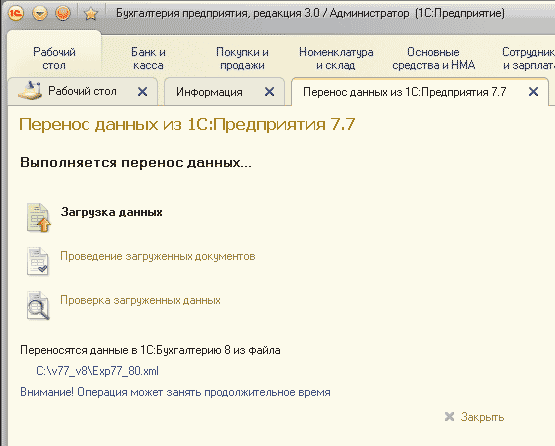
Se si sono verificati errori durante il trasferimento dei dati, si aprirà una finestra di messaggio da cui, facendo doppio clic con il mouse, è possibile procedere all'eliminazione dell'errore. Per ricevere un rapporto sugli errori riscontrati con una descrizione e raccomandazioni per l'eliminazione, fare clic sul collegamento ipertestuale " Informazioni sull'errore».
Il caricamento durante ripetuti trasferimenti di dati o trasferimenti aggiuntivi di singoli documenti o dizionari può essere eseguito utilizzando l'elaborazione generica "Universal Data Exchange in XML", ciò accelererà il processo.
Tecnica di conversione dei dati.
La conversione, se necessario, può essere eseguita in più fasi, ad esempio prima gli avanzi e poi i documenti. È possibile un nuovo trasferimento di informazioni.
I saldi vengono trasferiti mediante documenti " Immissione dei residui iniziali».
Ulteriori informazioni sul metodo di immissione dei saldi sono disponibili nell'articolo sul sito Web ITS di 1C (per 1C: revisione contabile aziendale 3.0)
Importante! Prima di inserire i saldi iniziali, è necessario impostare i parametri del principio contabile. I parametri del principio contabile dell'organizzazione sono letti alla data successiva alla data di iscrizione dei saldi. Ad esempio, se la data di iscrizione dei saldi è il 31/12/2013, vengono presi in considerazione i parametri del principio contabile fissati al 01/01/2014. trasferito a un sistema comune - quindi quando si inseriscono i saldi al 31 dicembre 2013, verranno presi in considerazione i parametri del criterio contabile 2014). Accertarsi che il criterio contabile sia stato trasferito correttamente, correggere se necessario.
Importante! Se si decide di iniziare a lavorare nella configurazione del destinatario prima di trasferire lì gli avanzi, è necessario prima trasferire le directory prima di iniziare a lavorare nella configurazione del destinatario. Altrimenti, quando si trasferiscono i residui su una base non vuota, sono possibili errori.
Sto rispondendo alle domande! Le regole di elaborazione e trasferimento incluse nel set di consegna sono aperte, non protette in alcun modo dalla copia. Ciò non significa che l'acquirente (licenziatario) abbia il diritto di distribuire e replicare. Il licenziatario non ha questo diritto. Il licenziatario ha il diritto di utilizzare. Esercitando questo diritto, il licenziatario può creare copie di archivio, apportare modifiche, utilizzare un numero illimitato di volte su un numero illimitato di computer. Per migliorare o correggere le regole di conversione, nonché per una loro conoscenza più dettagliata, è necessario caricare le regole nel programma Conversione dei dati... Questo programma è distribuito da 1C e definisce le regole per il suo utilizzo.
Motivi per acquistare
Aggiornato regolarmente. Gli aggiornamenti sono gratuiti per sei mesi dopo l'acquisto. È incluso nella TOP 100 delle pubblicazioni di Infostart.
vantaggi
Il testo delle regole e l'elaborazione sono aperti, viene utilizzata la tecnologia di conversione dei dati, è facile da modificare
Confronto delle versioni
29/01/2019 Regole aggiornate alla versione 3.0.67.70
05/07/2018 Regole aggiornate alla versione 3.0.63.22
25/09/2017 Regole aggiornate alla versione 3.0.52.36
18/07/2017 Regole aggiornate alla versione 3.0.51.16
10/12/2016 Risolto l'errore di trasferimento dell'attrezzatura tecnica con vecchi tipi di ricevute
09/08/2016 Regole aggiornate alla versione 3.0.44.102
18/06/2016 Risolto l'errore di trasferimento delle operazioni manuali con una suddivisione dell'account secondario
31/05/2016 Le regole sono state aggiornate alla versione 3.0.43.236. Nelle configurazioni tipiche (BP versione 3.0.43.174 - 235), la procedura LoadParameters non funziona correttamente nell'elaborazione UniversalXML. Le regole sono state modificate per aggirare questo errore. È anche possibile utilizzare l'elaborazione UniversalXML DataExchange nidificata nel pacchetto di consegna per il caricamento in BP 3.0. È scritto durante l'installazione nella sottodirectory ExtForms della directory inf. basi 7.7.
25/05/2016 Regole aggiornate alla versione 3.0.43.215
05/11/2016 Il limite alla lunghezza del nome del contratto è cambiato da 50 a 100.
23/02/2016 Regole aggiornate alla versione 3.0.43.29
21/12/2015 Elaborazione e regole aggiornate alla versione 3.0.42.33
11.11.2015 Aggiunto controllo per la modalità di sincronizzazione
18/05/2015 Elaborazione e regole aggiornate alla versione 3.0.40.24
14/05/2015 Il trasferimento dei documenti di pagamento per il pagamento delle imposte è stato migliorato
04/08/2015 Elaborazione e regole sono state aggiornate alla versione 3.0.39.56. Nella versione 3.0.39, la struttura della fattura per il pagamento è cambiata: non esiste più la sezione tabulare "Servizi", ora ci sono prodotti e servizi in una sezione tabulare "Prodotti". Pertanto, le regole per 3.0.38 non possono essere utilizzate per migrare a 3.0.39
04/02/2015 Elaborazione e regole aggiornate alla versione 3.0.38.53
23/12/2014 Elaborazione e regole aggiornate alla versione 3.0.37
Contenuto della consegna.
Il pacchetto include: elaborazione "ACC_ACC8", regole di trasferimento "ACC_ACC8" ed elaborazione Trasferimento dati Da database di informazioni1CEnterprises77... Se la tua organizzazione non ha un programmatore a tempo pieno per eseguire il lavoro, siamo pronti ad offrire i servizi del nostro specialista (il programmatore si collegherà al tuo computer via Internet utilizzando un programma speciale per il lavoro remoto e eseguirà il lavoro necessario). Se è possibile fornire una base di lavoro "1C: contabilità 7.7", possiamo trasferire noi stessi i dati e trasferire il file " 1C: contabilità 8"con riporto. Il costo di questo servizio non è incluso nel costo totale del pacchetto.
© Boris Balyasnikov, gennaio 2014, ultime modifiche gennaio 2019.
La maggior parte degli utenti del programma 1C 7.7 immagina il passaggio da 1C 7.7 a 8.3 (8.2) come qualcosa di complesso e soggetto solo ai programmatori. Se l'organizzazione non ha rielaborato la configurazione, questo articolo è stato scritto per te e ti aiuterà con il passaggio a 1C 8.3 o 8.2.
Come preparare passo per passo il database 1C 8.3 (8.2) per il successivo trasferimento di dati da 1C 7.7
Prima di iniziare i lavori, è necessario preparare il database 1C 8.3 (8.2) per il successivo caricamento dei dati.
Passo 1
Aggiorna il database 1C alla versione attuale, utilizza l'ultima versione 8.2 o 8.3. È possibile verificare la pertinenza della versione corrente sul sito Web dell'assistenza tecnica 1C.
Come installare o aggiornare la piattaforma 1C 8.3, guarda il nostro video tutorial:
Passo 2
Eseguire le operazioni di chiusura mensili di routine. Inoltre, è possibile controllare la contabilità tramite Servizio: controllo dei dati per la transizione 1C Accounting 8.In caso di errori, correggerli.
Passaggio 3
Passaggio 5
Creare un database pulito per il caricamento dei dati. Ciò è necessario per annullare rapidamente il download dei dati in caso di situazioni impreviste. Seleziona il menu principale del programma Amministrazione - Carica dati, registra il nome del file caricato e la posizione del suo salvataggio.
Grazie a queste misure preparatorie, gli oggetti non necessari vengono rimossi dalla base, la base 1C diventerà più piccola. I totali verranno ricalcolati, verrà verificata l'integrità logica del database. Ora puoi iniziare a trasferire i dati da 1C 7,7 a 1C 8,3 (8,2).
Come aggiungere un infobase a 1C 8.3, vedere il seguente tutorial video:
Trasferimento di dati da 1C 7,7 a 1C 8.2 Contabilità 2.0
Nell'ultima versione della versione 1C 8.2 Accounting 2.0, la traduzione dalle informazioni 1C 7.7 non è supportata. In conformità con i requisiti della società 1C deve essere fatto. Pertanto, se nel database 1C 8.2 si seleziona Servizio - Trasferimento di dati da basi di informazioni 1C Enterprise 7.7, quindi viene visualizzato un errore:

Ma cosa succede se hai davvero bisogno di trasferire alla versione del programma 1C 8.2?
Passaggio 1. Scarico dei dati da 1C 7.7
È necessario scaricare i file precedentemente forniti da 1C per il caricamento in 1C 8.2 Accounting. Questi file devono essere inseriti nella cartella ExtForms con il database. Nell'esempio, questo è D: \\ 1c \\ 77 \\ unp_demo \\ ExtForms. È possibile visualizzare il percorso del database durante il caricamento del programma 1C:

Iniziamo questa elaborazione: Se tutto è eseguito correttamente, dovrebbe apparire l'iscrizione - Caricamento dei dati per 1C Accounting 8, selezionarlo facendo clic sul pulsante Apri:

- Carica regole: un file chiamato Acc77_80.xml, l'abbiamo copiato nella cartella ExtForms;
- Data di inizio e data di fine - il periodo durante il quale i dati verranno scaricati;
- Regole di scarico dei dati: oggetti per lo scarico, directory e documenti che devono essere caricati in un file.
Il file di dati di esempio verrà copiato sul desktop, ma è possibile scegliere qualsiasi altra cartella. Fai clic sul pulsante Scarica regole di scambio. Si aprirà un elenco di oggetti che verranno scaricati da 1C 7.7 e che possono essere modificati rimuovendo o installando le caselle di controllo:

A seconda della situazione, è possibile scaricare i dati contemporaneamente o in parti. Innanzitutto, scarichiamo le directory: il 95% di esse viene scaricato senza problemi. Il secondo file è quello di scaricare saldi e fatturati per sezioni contabili. Questa opzione è utile da utilizzare se alcuni dati non vengono scaricati in modo corretto.
Passaggio 2. Download in 1C 8.2 Contabilità 2.0 da 1C 7.7
Noi scegliamo Servizio: trasferimento dati da 1C Enterprise 8 infobases, nella finestra visualizzata, seleziona Carica da file:

Seleziona il file che è stato caricato da 1C 7.7 sul desktop. Dopo aver fatto clic sul pulsante Avanti, i dati verranno caricati dal file. Se la contabilità nel database 1C 7.7 è stata conservata per molto tempo, il download potrebbe richiedere molto tempo.

Se si verificano errori durante il download, solo una parte dei dati verrà scaricata e pertanto dovrà essere nuovamente scaricata.
Trasferimento di dati da 1C 7,7 a 1C 8.3 Contabilità 3.0
L'algoritmo per il trasferimento del database da 1C 7.7 a 1C 8.3 è leggermente diverso nei dettagli, ma in generale è simile a quello sopra descritto per 1C 8.2 Accounting 2.0.
Passo 1
Dopo aver aggiornato l'informazione 1C, è necessario aggiornare le regole di caricamento dei dati. Questo può essere fatto come segue.
Aprire 1C 8.3 Accounting 3.0 e selezionare Nell'angolo in basso a destra, selezionare il pulsante Salva regole di trasferimento, selezionare la versione 1C Accounting 7.7 e salvare le regole specificando il percorso nella directory ExtForms del database delle informazioni:

Passaggio 2. Scarico dei dati da 1C 7.7
La possibilità di caricare da 1C 7.7 a 1C 8.3 viene effettuata per impostazione predefinita, ovvero non è necessario scaricare file aggiuntivi e aggiungerli al database.
Iniziamo l'elaborazione del caricamento: Servizio: funzionalità aggiuntive.Troviamo la scritta Transition to 1C 8.3 Accounting ed. 3.0 e fai clic su Apri:

Nella finestra che appare, compila:
- Regole di caricamento - un file denominato ACC_ACC8.xml, che può essere trovato nella cartella con il database (come determinare il percorso del database - descritto sopra), la cartella ExtForms. Questo è quello copiato da 1C 8.3;
- Data di inizio e data di fine - il periodo per il quale i dati verranno scaricati;
- Nome del file di dati: il luogo in cui copieremo il file con i dati caricati;
- Regole di scarico dei dati: oggetti per lo scarico, directory e documenti che verranno caricati in un file:

Fai clic sul pulsante Scarica regole di scambio. Apparirà un elenco di oggetti che verranno scaricati da 1C 7.7, che possono essere modificati rimuovendo o installando le caselle di controllo.
Puoi scaricare in parti, creando più file, oppure puoi scaricare tutti i dati contemporaneamente. Come procedere dipende dalla situazione specifica. Nell'esempio, cariciamo tutti i dati contemporaneamente.
Apriamo 1C Accounting 3.0 (8.3) e selezioniamo Qui vedremo 2 modi per caricare i dati:
- Carica dati dalla infobase: il programma 1C 8.3 troverà da sé i database installati e proverà a connettersi a questa infobase copiando i dati da lì. Utilizzando le impostazioni, è possibile specificare cosa deve essere caricato e fare clic sul pulsante Carica dati:

- Il caricamento di dati da un file è solo la nostra opzione. È necessario specificare il file che è stato caricato da 1C 7.7 e fare clic sul pulsante Carica dati. Se appare una finestra come di seguito, significa che il download è andato a buon fine. Altrimenti, è necessario scaricare in parti e correggere gli errori che il programma darà in 1C 7.7:

Trasferimento di dati da una configurazione standard modificata da 1C 7,7 a 1C 8,3 (8,2)
Il trasferimento di dati da configurazioni modificate di 1C 7.7 è molto più complicato a causa di processi aziendali riscritti, che non sono nella versione del programma in cui trasferiremo i dati. Nella maggior parte dei casi, tali trasferimenti dovrebbero essere eseguiti da uno specialista con esperienza nel trasferimento dei dati o una buona conoscenza della configurazione della conversione dei dati. Esistono principi generali di migrazione che è possibile utilizzare per migrare queste configurazioni:
- Trasferimento di funzionalità. Nella nuova configurazione, è necessario ripetere la funzionalità presente in 1C 7.7. Documenti aggiuntivi, libri di consultazione e dettagli. Effettua lo scarico -CF di questa base.
- alla fine dell'anno. Confronta i fatturati tra i conti prima convoluzioni e dopo - devono essere uguali.
- Trasferimento di dati da un database minimizzato 1C 7.7 a un database pulito standard di una nuova edizione. Controllare i dati di turnover per i conti in 1C 7.7 e 8.2 o 8.3. In caso di errori, correggerli.
- In un database pulito, in cui i dati sono stati caricati da 1C 7.7, è necessario caricare il file di configurazione CF, in cui è stata ripetuta la funzionalità da 1C 7.7.
- Ulteriori dettagli sulle directory possono essere trasferiti utilizzando la configurazione della conversione dei dati.
Verifica dei dati dopo il trasferimento dei dati da 1C 7,7 a 1C 8,3 e 8,2
Utilizzando il rapporto di bilancio del fatturato, generare un rapporto con dati su sottoconti, tipi di contabilità, conti fuori bilancio, valute e confrontare con lo stesso rapporto della base 1C 8.3 (8.2) in cui sono stati trasferiti i dati:

Per una corretta migrazione, si consiglia di aggiornare la configurazione di origine e la configurazione di destinazione all'ultima versione. Al momento della stesura di questo, questi erano
- 7.70.544 per la fonte;
- 2.0.42.6 per il ricevitore.
Scelta delle regole di elaborazione e trasferimento dei dati
Il trasferimento dei dati da 7.7 dovrebbe essere eseguito mediante un'elaborazione appropriata e secondo le regole che dovrebbero essere selezionate in 8.2 dal libro di riferimento "Conversioni da infobase di generazioni precedenti" (vedi Fig. 1):
Figura. 1. Selezione di elaborazione e regole dal libro di consultazione "Conversioni da infobase di generazioni precedenti".
Salviamo le regole di elaborazione e conversione selezionate. In futuro, se necessario, possono essere modificati nella configurazione "Conversione dati 2.1" e verranno utilizzati per il trasferimento dei dati.
Modifica nella configurazione "Conversione dati 2.1"
Se il database di origine è standard, non è necessario utilizzare la configurazione "Conversione dati 2.1" e procedere immediatamente al passaggio successivo. Per i database modificati o per modificare le regole standard per il trasferimento nel database di conversione, è necessario caricare le regole salvate (Fig. 2):
 Figura. 2. Caricamento delle regole di scambio
Figura. 2. Caricamento delle regole di scambio
Una volta caricate le regole, è possibile modificarle in base alle proprie esigenze di migrazione. Ad esempio, il cliente imposta l'attività per trasferire la directory "Materiali" con i codici sorgente originali. Nelle regole standard, la ricerca di elementi della directory "Materiali" viene eseguita da tre attributi (ThisGroup, Name, Parent), la ricerca per codice è disabilitata e, inoltre, nella regola per la conversione delle proprietà del codice, la sua lunghezza è ridotta allo standard per 8.2. lunghezza imbottita con zeri iniziali a sinistra (Figura 3). Si noti che anche se si utilizzano le regole standard, ma con il valore del parametro "Scarica codici directory", ovunque per le regole corrispondenti "Prima di scaricare" sarà comunque necessario sostituire il testo "Parameters.UploadCodes \u003d Yes" con l'espressione corretta "Parameters.UploadCodes \u003d 1" , quindi è necessario utilizzare la configurazione "Data Conversion 2.1" o modificare il codice manualmente direttamente nell'elaborazione di Exp77_82.ert.

Figura. 3. Regole di trasferimento standard per il codice di ricerca "Materiali"
Ora cambieremo le regole di trasferimento in modo che gli articoli del catalogo "Materiali" da 7.7 vengano trasferiti a 8.2. con codici sorgente originali. Per fare ciò, in primo luogo, imposteremo la ricerca per attributi Codice, ThisGroup e rimuovere la regola di conversione del codice che è diventata superflua. In secondo luogo, aggiungiamo alcune righe alle "Regole di scambio di dati" per la nostra conversione al fine di preimpostare il parametro di trasferimento, in base al quale i codici di directory verranno scaricati dal database di origine (Fig. 4):
Se ParameterSettingsTable.FindValue ("UnloadCodes", NS, "Name") \u003d 1 Quindi
ParameterSettings Table.SetValue (НС, "Value", 1)
Finisci se;
Questa impostazione potrebbe non essere eseguita, ma ogni volta che si chiama l'elaborazione dello scarico dei dati da 7.7 nella scheda "Parametri", sarà necessario impostare il parametro "Scarica codici directory" su 1.

Figura. 4. Impostazione dei parametri di trasferimento
È importante ricordare che le impostazioni eseguite non devono solo essere salvate nelle regole di scarico, ma hanno anche sostituito il modulo di elaborazione 7.7 Exp77_82.ert con quello ottenuto dalla conversione dei dati (Fig. 5).

Figura. 5. Salvataggio delle regole di scambio
Per scaricare i dati da 7.7, chiameremo l'elaborazione del trasferimento appropriata, indicheremo le regole di trasferimento dei dati (Acc77_82.xml) e il file in cui verrà salvato il risultato del trasferimento (Spb_buh_77_82.xml), nonché i dettagli "Data di inizio" e "Data di fine". In questo caso, i saldi per sezioni contabili verranno trasferiti alla data di inizio e il trasferimento di documenti verrà eseguito per il periodo dalla data di inizio alla data di fine. Se si desidera trasferire informazioni complete, è possibile selezionare tutte le regole di trasferimento dei dati. Ma, di norma, vengono trasferiti solo i "Saldi per sezioni contabili" selezionati, mentre le directory e i documenti a cui fanno riferimento queste sezioni contabili vengono trasferiti automaticamente. Ciò riduce notevolmente il tempo di trasferimento.

Figura. 6. Caricamento delle informazioni
Successivamente, chiameremo il modulo appropriato dal menu Strumenti -\u003e Informazioni sull'organizzazione, cambieremo la custodia della tastiera in russo e copieremo il nome dell'organizzazione negli Appunti. È indispensabile cambiare caso, altrimenti le informazioni negli appunti non saranno corrette per la copia in 8.2.

Figura. 7. Informazioni sull'organizzazione
Caricamento delle informazioni in 8.2
Chiamiamo l'elaborazione "Assistente per l'immissione di informazioni sull'organizzazione" e sostituiamo il nome "La nostra organizzazione" con il nome copiato negli appunti da 7.7. (fig. 8.)

Figura. 8. Informazioni generali sull'organizzazione
Copiamo i dettagli TIN e KPP dai campi corrispondenti "Informazioni sull'organizzazione" nella scheda "Codici". Durante il trasferimento dei dati, l'organizzazione verrà identificata da loro. Non è necessario copiare altri dettagli, poiché verranno compilati durante lo scambio. Salviamo le informazioni inserite.
Ora eseguiamo la voce di menu Servizio -\u003e Trasferisci dati da infobases 1C: Enterprise 7.7 e selezioniamo la voce "Carica dati da file". Nel modulo che si apre, indica la posizione del file e fai clic sul pulsante "Avanti".
Tutti! Il risultato del download può essere visualizzato nel registro delle attività.
Attualmente, il passaggio da 1C: Enterprise 7.7 a 8.3 (lo stesso di 8.2) è diventato un mal di testa per i contabili. È auspicabile al più presto e senza errori. Se sei un programmatore 1C: Contabilità e devi produrre documenti dalla settima versione all'ottava, questo articolo fa per te.
Ti bastano pochi passaggi e i tuoi problemi di trasferimento dei dati saranno risolti. Leggi queste istruzioni fino alla fine e vedrai un modo per farlo. Per cominciare, devi preparare un posto di lavoro sul tuo computer per le manipolazioni necessarie. Innanzitutto, il disco rigido deve avere una dimensione di almeno 100 GB. Ciò è necessario perché è multilivello. E dovrai lavorare con più configurazioni 7.7.
Se hai bisogno di una transizione rapida e di alta qualità da 1C Accounting 7.7 a 1C 8.3, contatta! Il costo medio di una transizione chiavi in \u200b\u200bmano con noi è di 6.600 rubli.
Trasferimento di dati da 1C 7,7 a 1C 8,3 contabilità 3.0
Quindi, prima di lavorare con il trasferimento di dati alla versione 1C 8.3, è necessario preparare questi dati nella versione 7.7. Per fare ciò, devi fare quanto segue. Supponiamo che tu abbia un database funzionante "Accounting for a Enterprise" sul tuo computer, con il quale lavorano i tuoi contabili. Utilizzare l'elaborazione Export77 per scaricare tutti i documenti necessari in un file di testo e da questo momento non tornare più alla base di lavoro principale. Le tue ulteriori manipolazioni avverranno con altre configurazioni.
Installa la nuova versione 1C: Enterprise 7.7 nella nuova directory. (il pacchetto include spazi vuoti standard (nessun dato) e demo). Lavoreremo con la versione standard. Ora avvia questo database e usa Import 77 per caricare i dati dal tuo database principale da un file di testo.
Durante la conversione dei dati, alcuni documenti potrebbero non essere registrati. Non fa paura. Il trucco è che puoi risolverlo facilmente dopo il trasferimento, poiché nel database standard lavori con il piano dei conti standard principale. Pertanto, non importa quanto siano sofisticati gli account secondari, nella tua base di lavoro è facile risolverli in circa 3 ore accedendo a ciascun documento non registrato e modificando nei campi account gli account che hai nella tua configurazione.
Naturalmente, in anticipo, prima del trasferimento, porti il \u200b\u200bpiano dei conti della configurazione standard in conformità con il piano dei conti della tua base di lavoro principale. Le opzioni sono puramente individuali, a seconda delle specifiche del lavoro dell'organizzazione. Dopo aver fatto questo lavoro, ottieni una configurazione standard piena di dati dalla tua base di lavoro.
Ora dobbiamo fare un altro trasferimento di dati. Per fare ciò, eseguire di nuovo l'installazione della configurazione zero predefinita nella nuova directory. E già lì, trasferisci i dati dalla configurazione standard con i tuoi dati. Di conseguenza, avrai una base ideale della versione 7, pronta per il trasferimento alla versione 8.2.
Il fatto è che i dati vengono trasferiti direttamente all'ottava versione esclusivamente dalla versione standard "non trattata" 7.7. E ora hai proprio una tale configurazione. Ma ora non è vuoto, ma con i tuoi dati di lavoro.
Tutti! Avvio di 1C: Enterprise 8.2. Selezioniamo "Trasferimento dati dalla versione 7.7". e goditi il \u200b\u200bmodo in cui il programma stesso trasferisce i dati dal tuo 7.7. elaborato, ripubblicare i documenti e visualizzare una tabella comparativa del bilancio delle versioni 7.7 e 8.3.
Naturalmente, non ci sarà alcun risultato al 100%. Ma dal 70-80 percento otterrai la conformità. E poi il tuo lavoro sarà fatto solo nella versione 8.3.
Eventuali imprecisioni vengono facilmente corrette. Sono altre 3-4 ore. Vai al journal del documento e correggi i conti o i campi (ad esempio, "Accordo" o "Cassa principale"). Dipende da quanto è diverso il tuo database 7.7. dallo standard. Come risultato di tutte queste azioni, la configurazione operativa della versione 8.3 sarà in grado di emettere i dati contabili attraverso il bilancio in forma perfetta.
Dopo la transizione, ti sarà utile imparare a lavorare nel nuovo programma. Per questo abbiamo preparato una sezione.
A proposito! Se hai bisogno di migliorare i programmi 1C, puoi contattarci!
Video sulla transizione da 1s 7,7 a 8:
L'obiettivo: È necessario trasferire i documenti necessari da un database a un altro database 1C. E non a mano, ma in un colpo solo.
Decisione:
Si consideri un esempio di trasferimento di documenti come segue: scaricamento di informazioni in un file di testo da qualunque configurazione "1C: Enterprise 7.7" per il caricamento in esattamente lo stesso configurazione.
Ciò richiede l'elaborazione, che è possibile scaricare. Scarica, scompatta e salva la cartella "import-export" da qualche parte sul tuo computer vicino ai database.
Quindi andiamo punto per punto.
1. Aprire il database numero 1, che è pieno di documenti, libri di consultazione, ecc. Apriamo il diario dei documenti e vediamo quali documenti dobbiamo copiare in un altro database. Ad esempio, dobbiamo solo trasferire gli account per dicembre 2012.
2. Nel menu selezionare File - Apri - apre la cartella "import-export" (scaricato in precedenza) - selezionare il file "Export771.ert".
Nella finestra di dialogo "Carica dati", inserisci i parametri:
- intervallo di caricamento dei dati: 12/01/12 - 31/12/12
- scarica documenti: controlla il documento "Fattura"

Una finestra con il processo di scarico dovrebbe apparire in basso. Attendi il messaggio "Elaborazione completata".

Dopo aver scaricato correttamente, chiudere ed uscire dalla base.
3. Aprire il numero base 2, che dovrebbe essere vuoto, in monopolio... Il caricamento dei dati nel database viene eseguito solo in modalità esclusiva!
Nel menu File - Apri - apri la cartella "import-export" (scaricato in precedenza) - seleziona il file "Import77.ert".
- carica nome file: cartella "import-export" - file "transfer.txt"
- metti un segno di spunta "Visualizza messaggio"
Qui, indipendentemente dal tempo di attesa, non verrà visualizzato alcun messaggio sul completamento del download. Basta guardare per assicurarsi che l'ultimo documento caricato sia la data di fine. Nel nostro caso, è il 31/12/12. Oppure ricorda il numero dell'ultimo documento.
Fai clic sul pulsante "Chiudi".
4. Ora puoi andare al "journal del documento" e vedere tutti i documenti caricati (fatture per dicembre 2012).
Una piccola nota: le basi per l'elaborazione dei test sono state create copiando. Pertanto, tutti i documenti sono stati eliminati nel database n. 2 e erano disponibili libri di consultazione con elementi.
In ogni altro caso, non è noto come avverrà l'elaborazione e in quale forma i documenti verranno scaricati e caricati.




